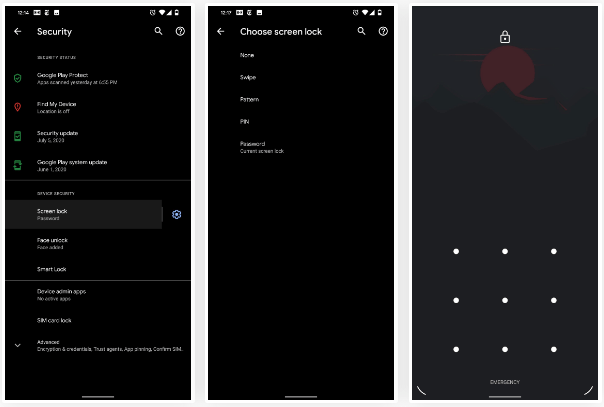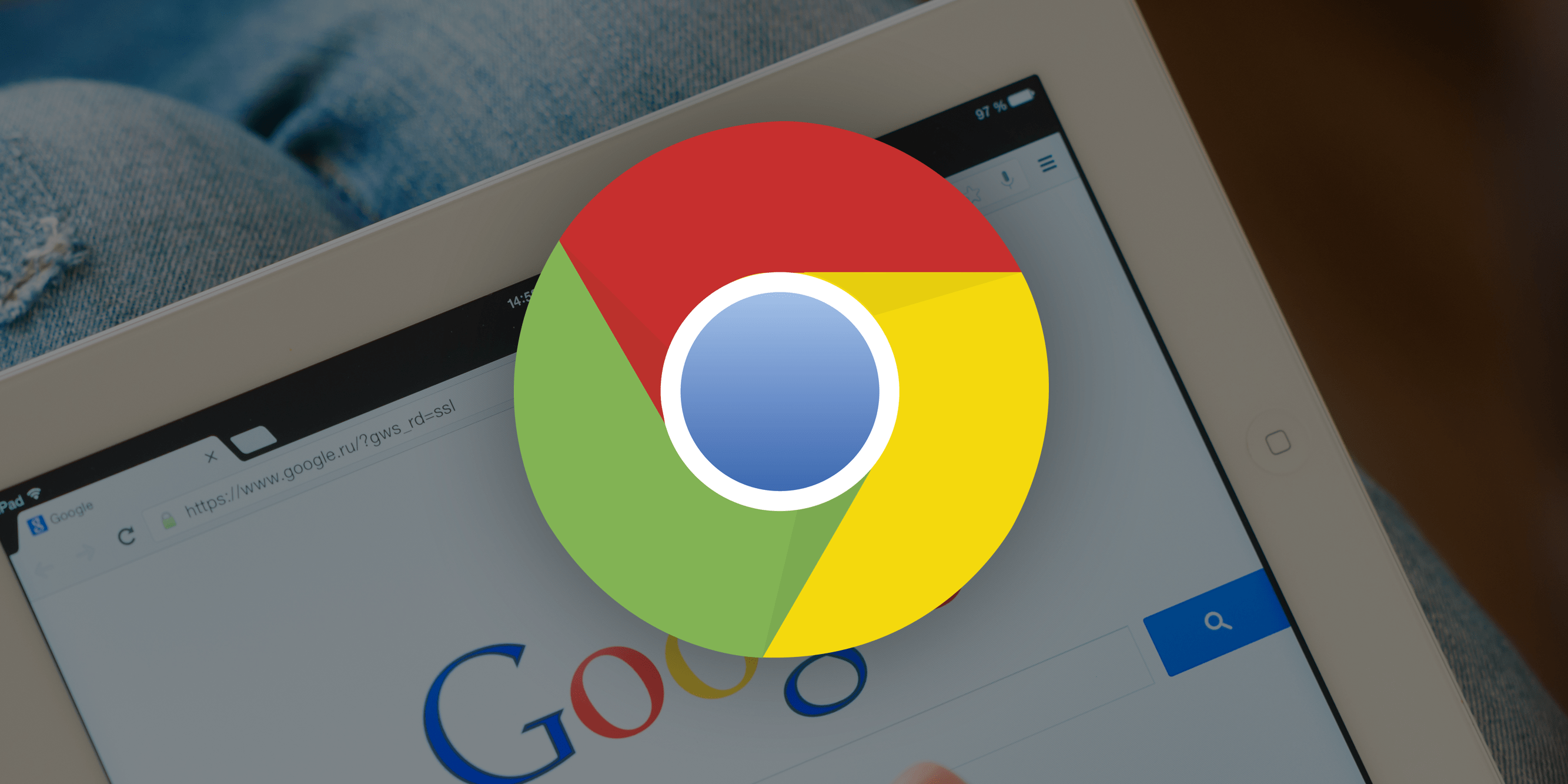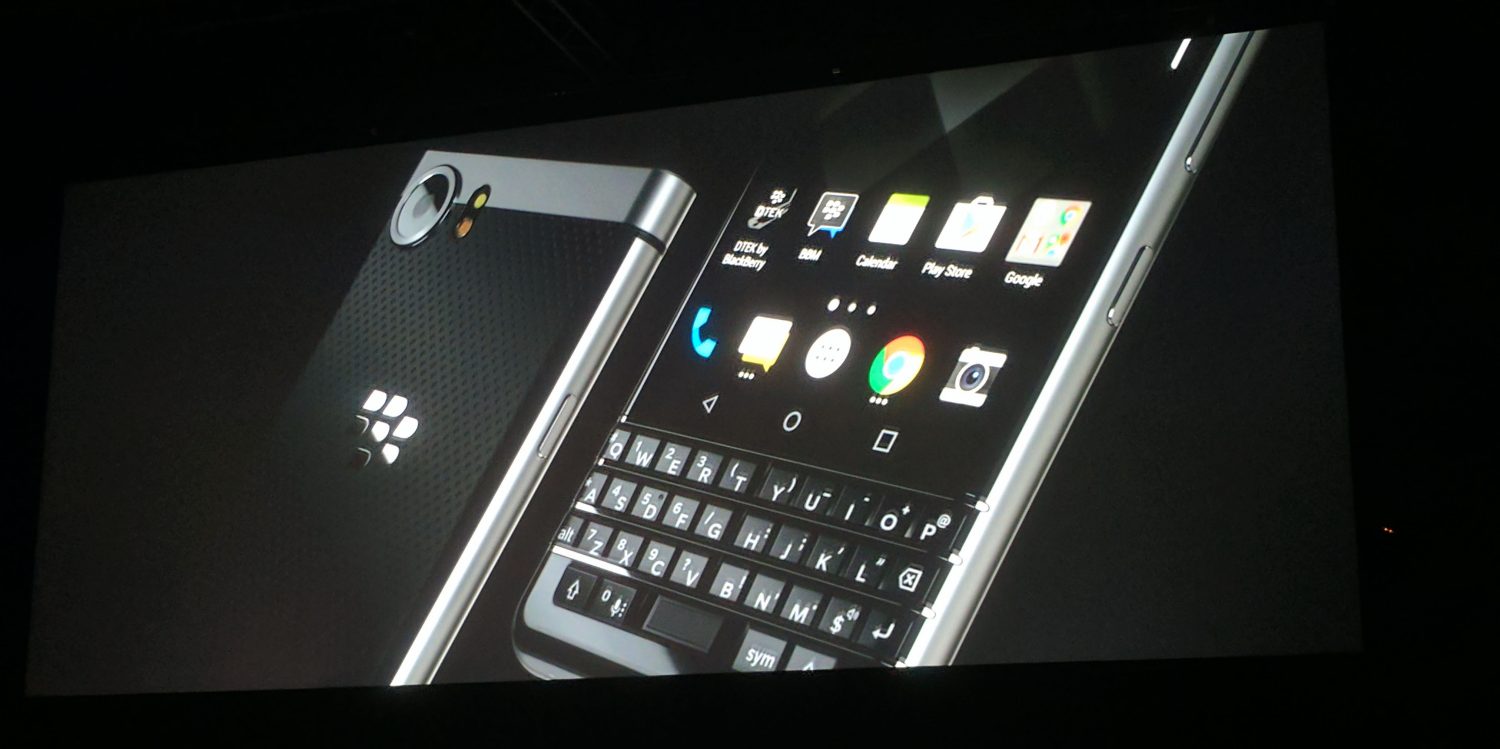Содержание:
Биометрическое распознавание имеет большой недостаток: оно плохо срабатывает, если на человеке надето защитное снаряжение. Маска затрудняет лицевое распознавание, перчатки мешают воспользоваться сканером отпечатков пальцев. В таком случае разблокировать аппарат становится затруднительно. К счастью, есть несколько способов исправить ситуацию.
Прежде чем вы решите отказаться от блокировки экрана и получать доступ к системе простым жестом, рассмотрите другие варианты. Не все они подходят для любого смартфона, но это быстрее, чем вводить пароль, и безопаснее, чем отказаться от маски.
-
Добавьте доверенное устройство Bluetooth
Если вы носите смарт-часы или фитнес-браслет, можно разблокировать смартфон с их помощью. В таком случае вы можете оставить включённой надёжную биометрическую защиту и пин-код на экране блокировки. При этом при помощи носимого устройства вы сможете легко разблокировать аппарат.
Для активации откройте Настройки > Безопасность > Умная блокировка > Доверенные устройства. Убедитесь, что на аппарате включен Bluetooth, и выберите «Добавить доверенное устройство». Здесь вы увидите список Bluetooth-устройств, к которым вы раньше подключались. Выберите ваши смарт-часы или фитнес-браслет и добавьте их.
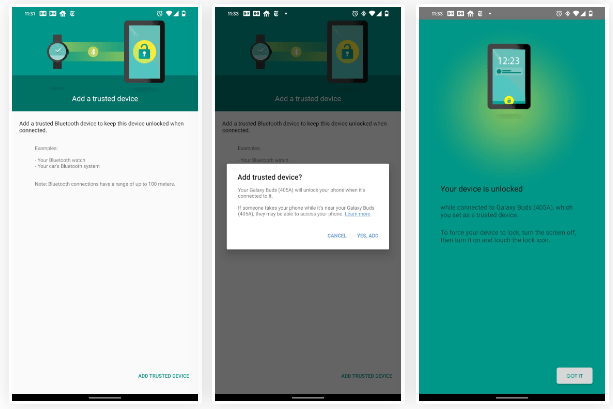
Если эти устройства связаны со смартфоном и находятся в зоне его действия, аппарат будет оставаться разблокированным. Если вы используете кнопку питания для блокировки смартфона, он будет разблокироваться автоматически. В некоторых случаях потребуется ввести пин-код, поэтому лучше разблокировать аппарат заранее, прежде чем вы выходите из дома. В таком случае вам не придётся снимать маску или перчатки.
-
Используйте сканер радужной оболочки на старых флагманах Samsung
Если у вас один из перечисленных ниже смартфонов Samsung, там есть вспомогательный метод биометрической авторизации. Ему не мешают маска и перчатки. Это сканер радужной оболочки глаза. Он включается в разделе Настройки > Биометрия и безопасность > Сканер радужной оболочки > Зарегистрировать оболочку.
Samsung Galaxy Note 9
Samsung Galaxy S9+
Samsung Galaxy S9
Samsung Galaxy Note 8
Samsung Galaxy S8+
Samsung Galaxy S8
-
Используйте ультразвуковой сканер на новых флагманах Samsung
Если у вас флагманские смартфоны Samsung последних поколений, там есть ультразвуковой сканер отпечатков пальцев внутри экрана. В отличие от оптических сканеров отпечатков на других смартфонах, ультразвуковые используют высокочастотный ультразвук для создания чёткого изображения вашего пальца. Это звук может проходить через тонкие материалы, включая латекс на защитных перчатках.
Samsung Galaxy S10
Samsung Galaxy S10+
Samsung Galaxy Note10
Samsung Galaxy Note 10+
Samsung Galaxy S20
Samsung Galaxy S20+
Samsung Galaxy S20 Ultra

-
Распознавание на теле
Если у вас нет смарт-часов, фитнес-браслета или флагманского смартфона Samsung, всё равно остаются варианты. Откройте Настройки > Безопасность > Умная блокировка > Распознавание на теле.
После активации смартфон будет оставаться разблокированным, пока фиксирует ваши движения. Например, когда вы держите его в руках или кладёте в карман или кошелёк. Если аппарат лежит на столе, а вас нет поблизости, он заблокирован для посторонних.
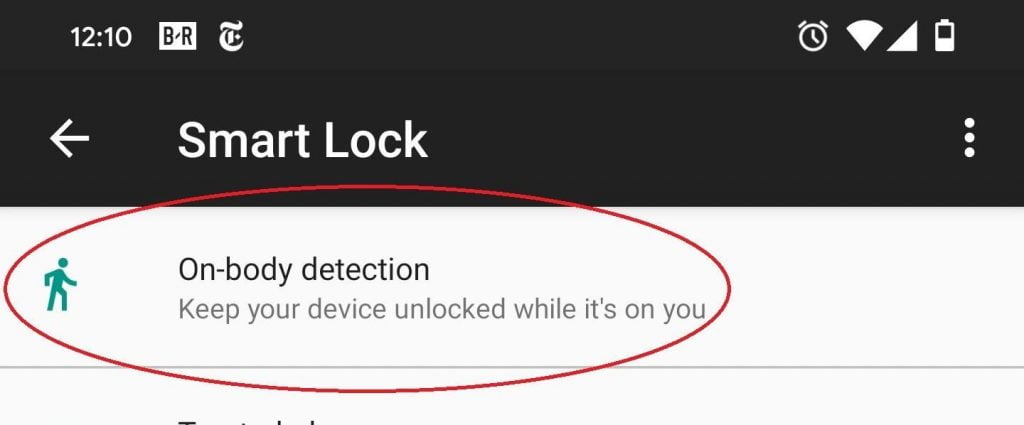
-
Используйте жесты вместо пароля и пин-кода
Если вы используете методы ручной авторизации, такие как пароль или пин-код, можно переключиться на жесты по экрану блокировки и сэкономить время. Это менее надёжная защита, чем пароль, зато нужно всего одно движение. Вам не потребуется ловкость пальцев и достаточно будет вынуть из перчатки один палец.
Откройте Настройки > Безопасность > Экран блокировки и выберите графический ключ, затем выполняйте указания.